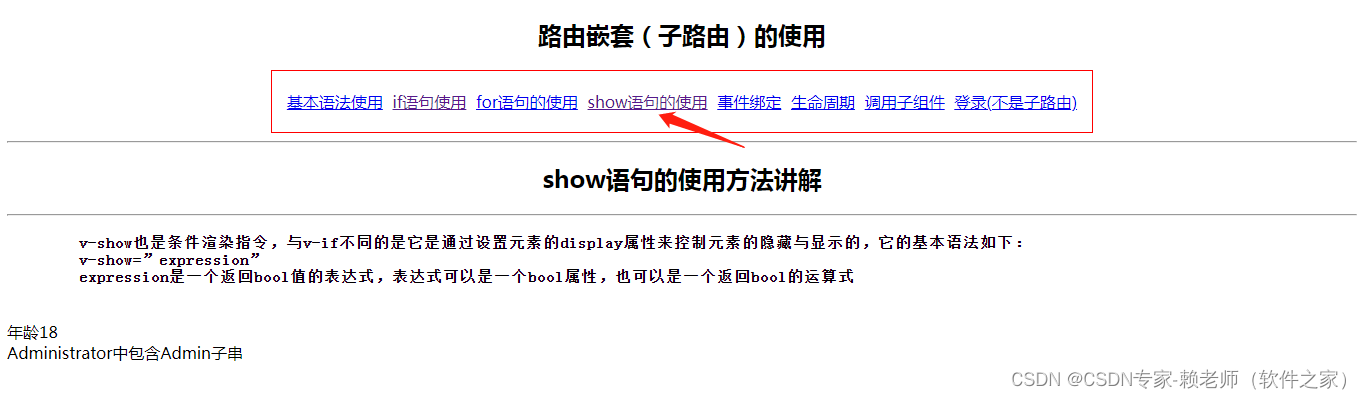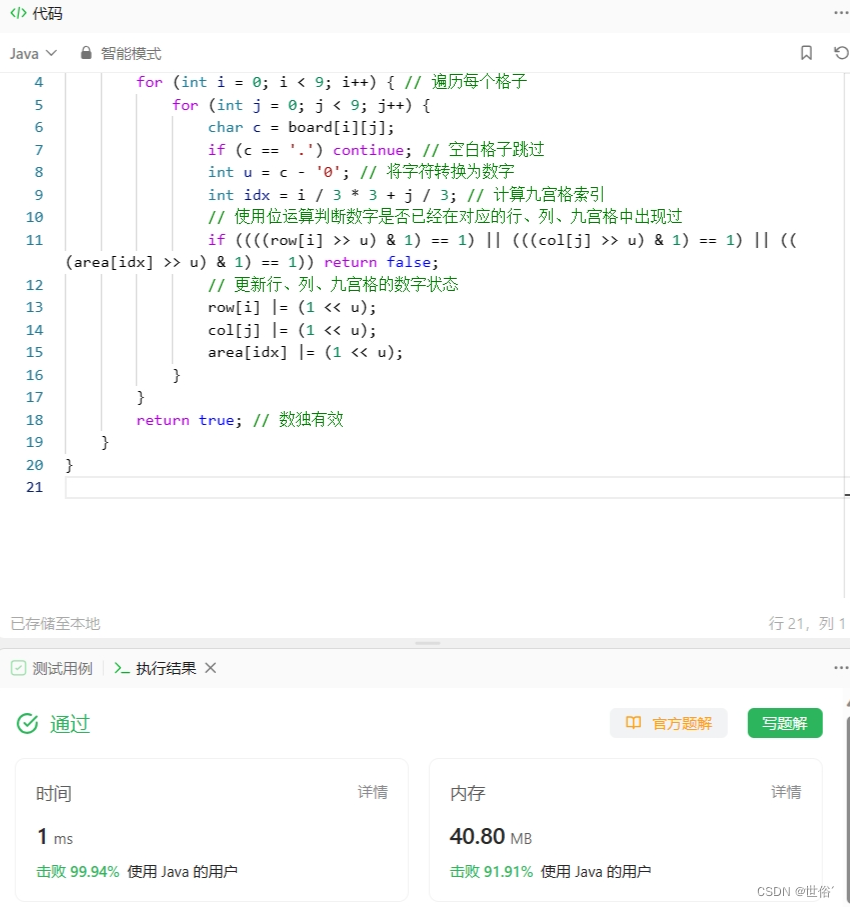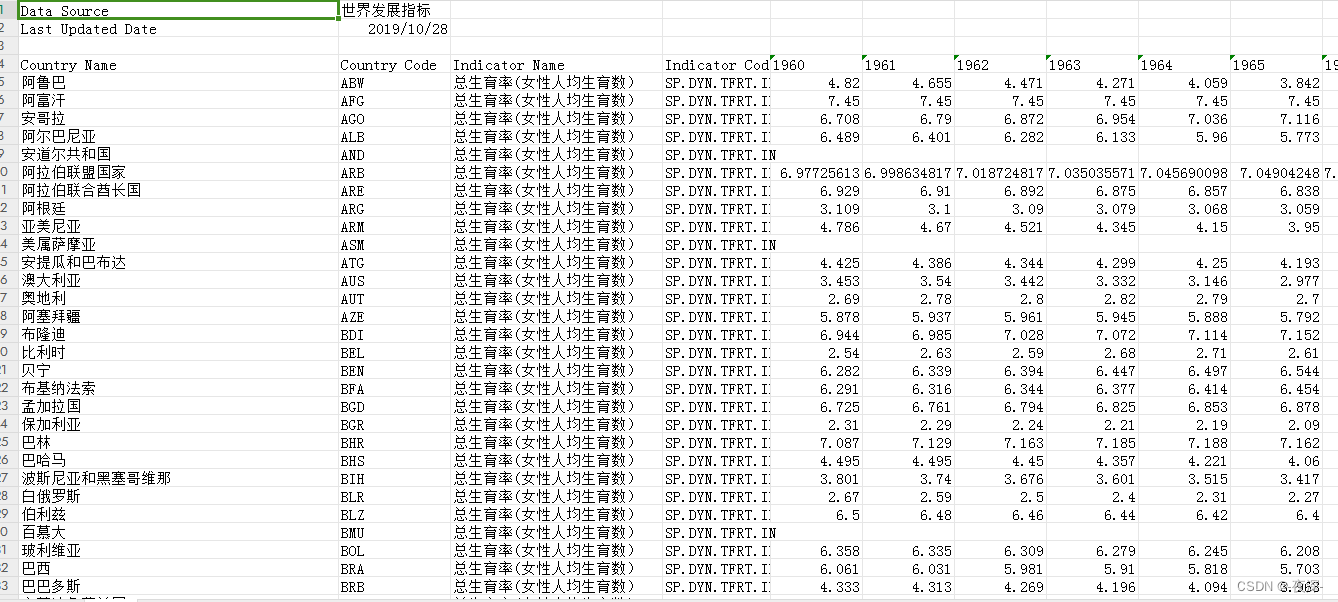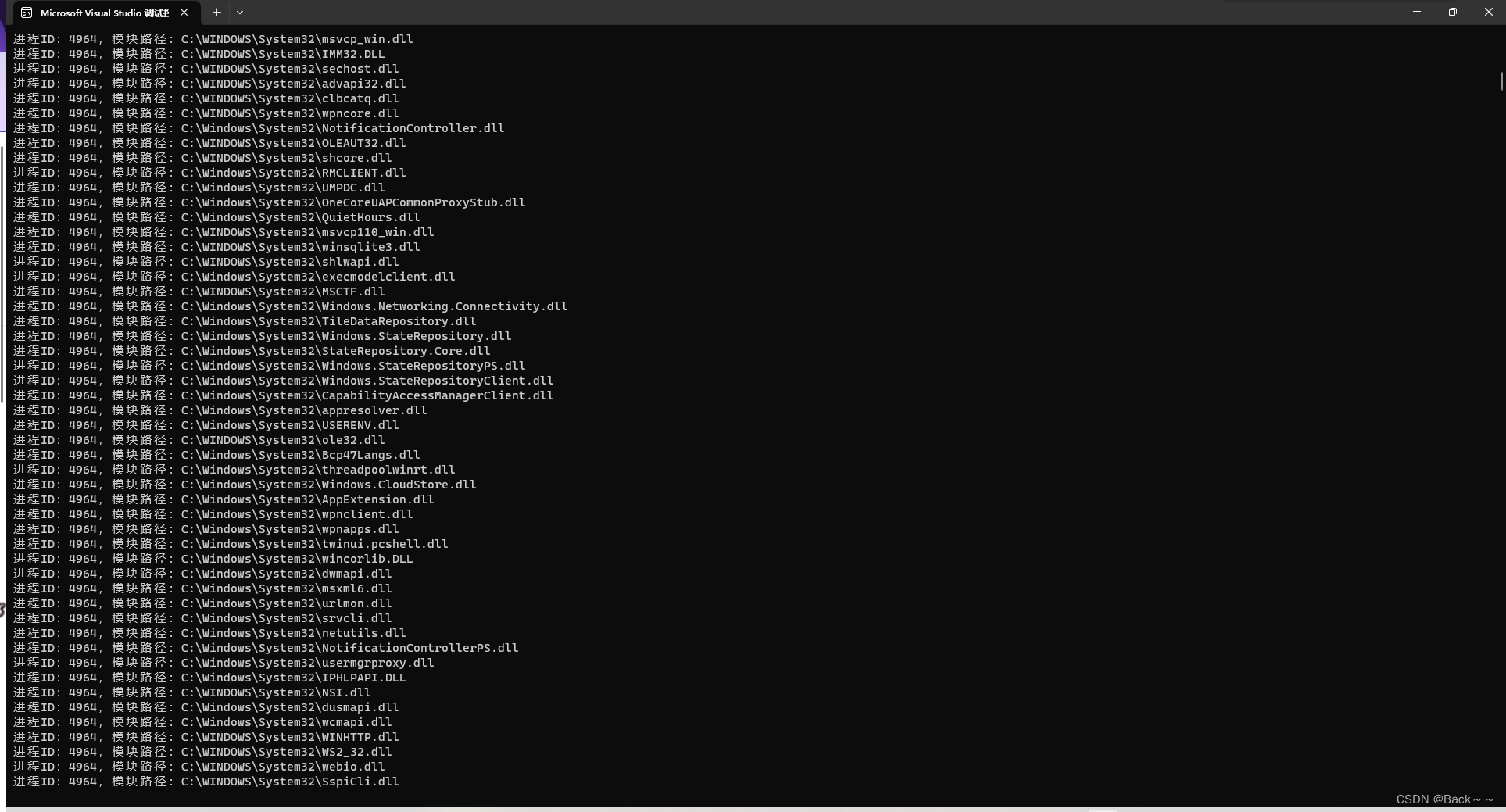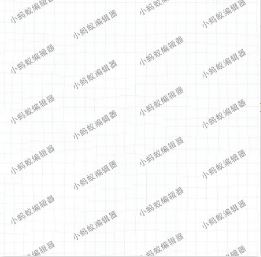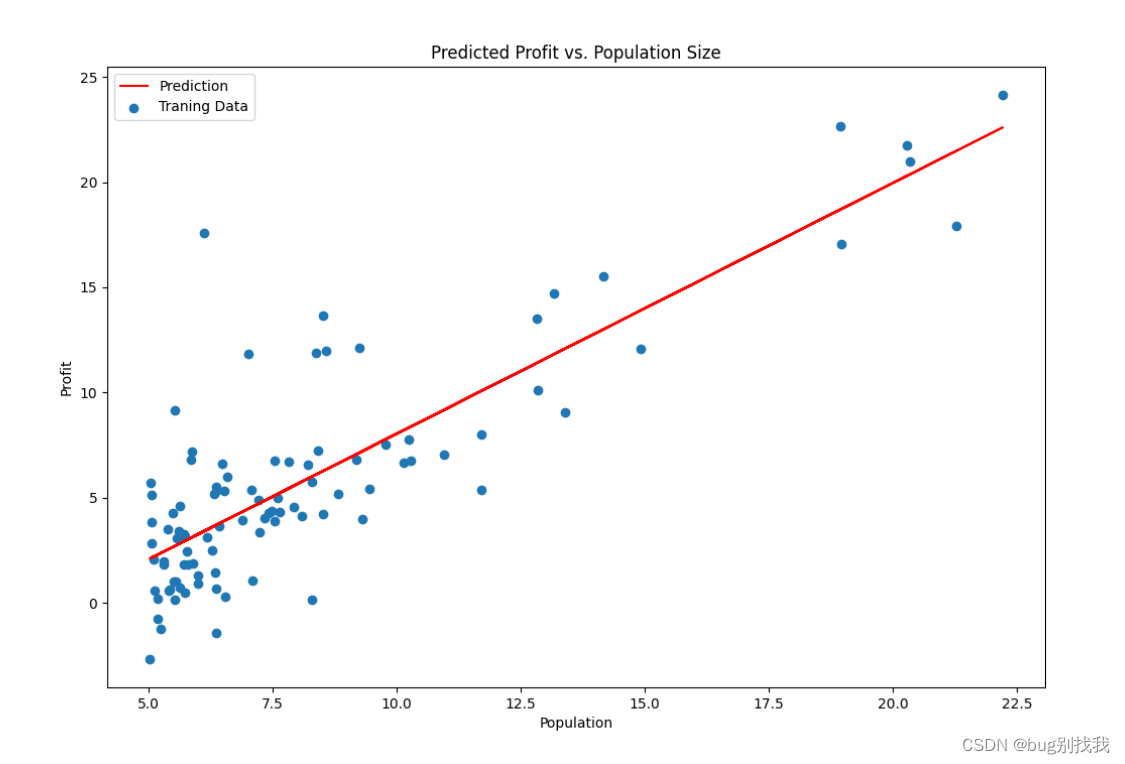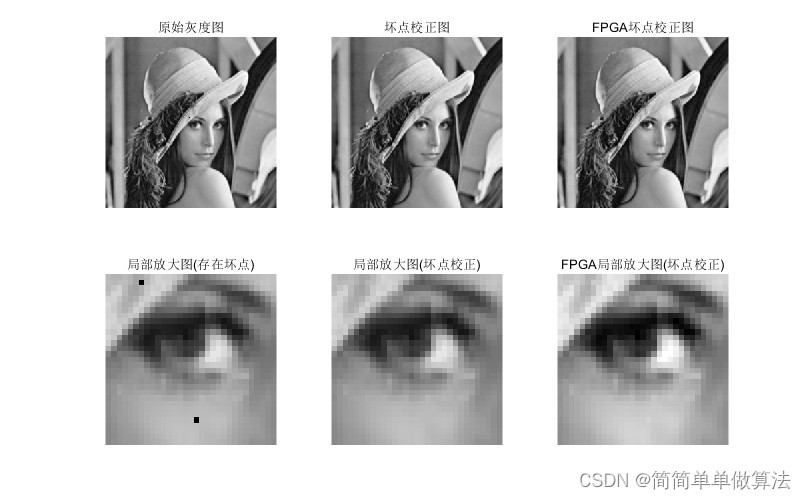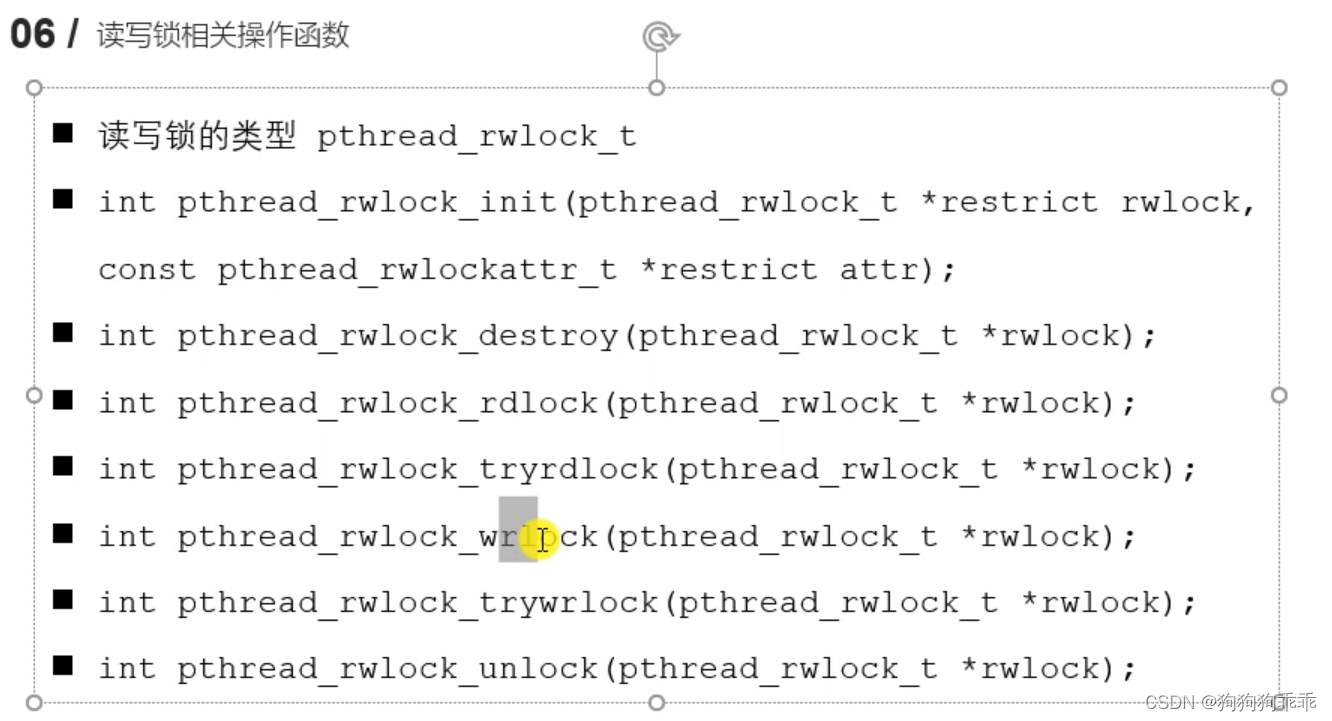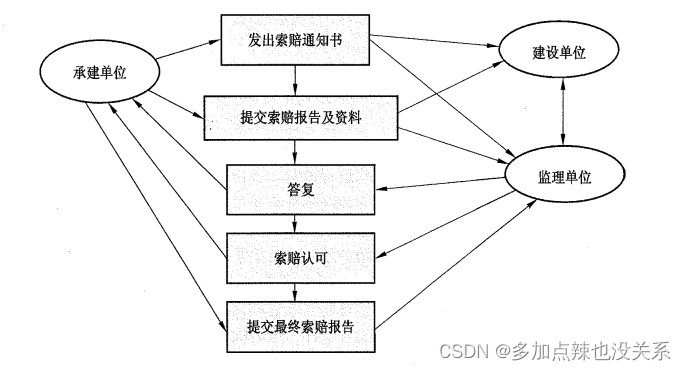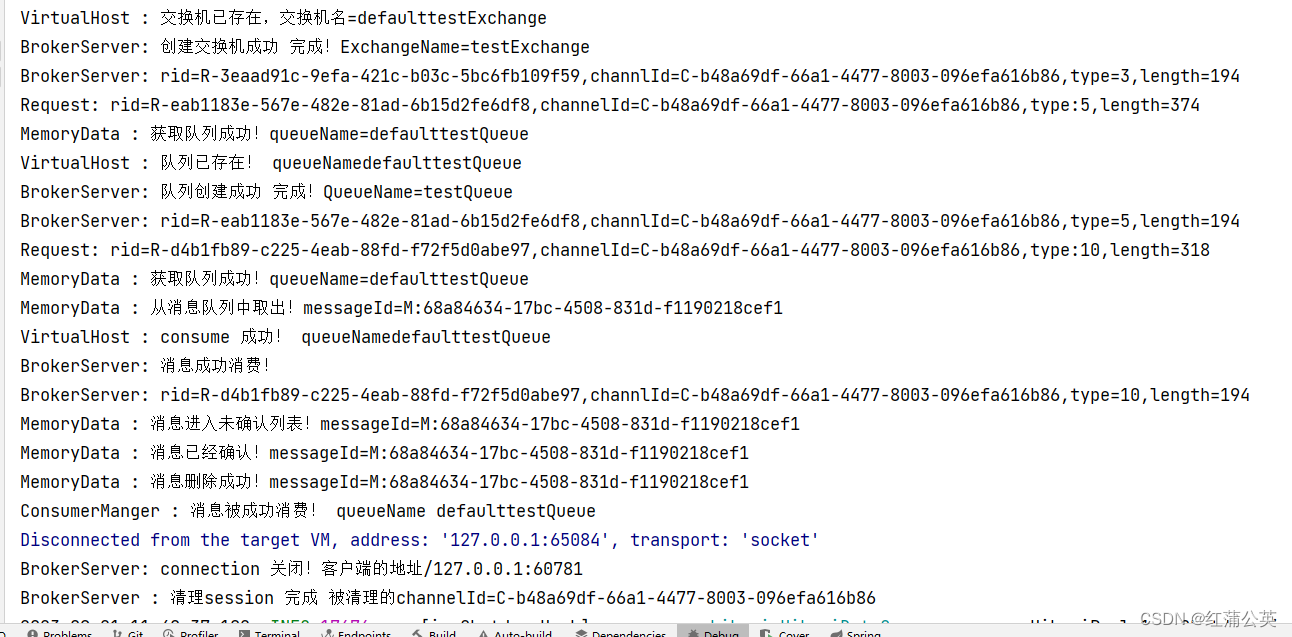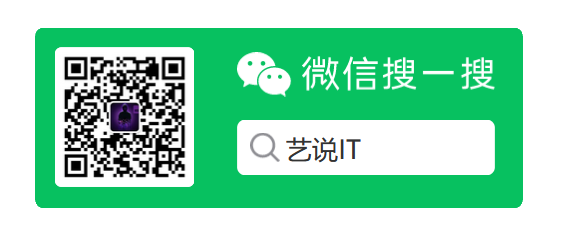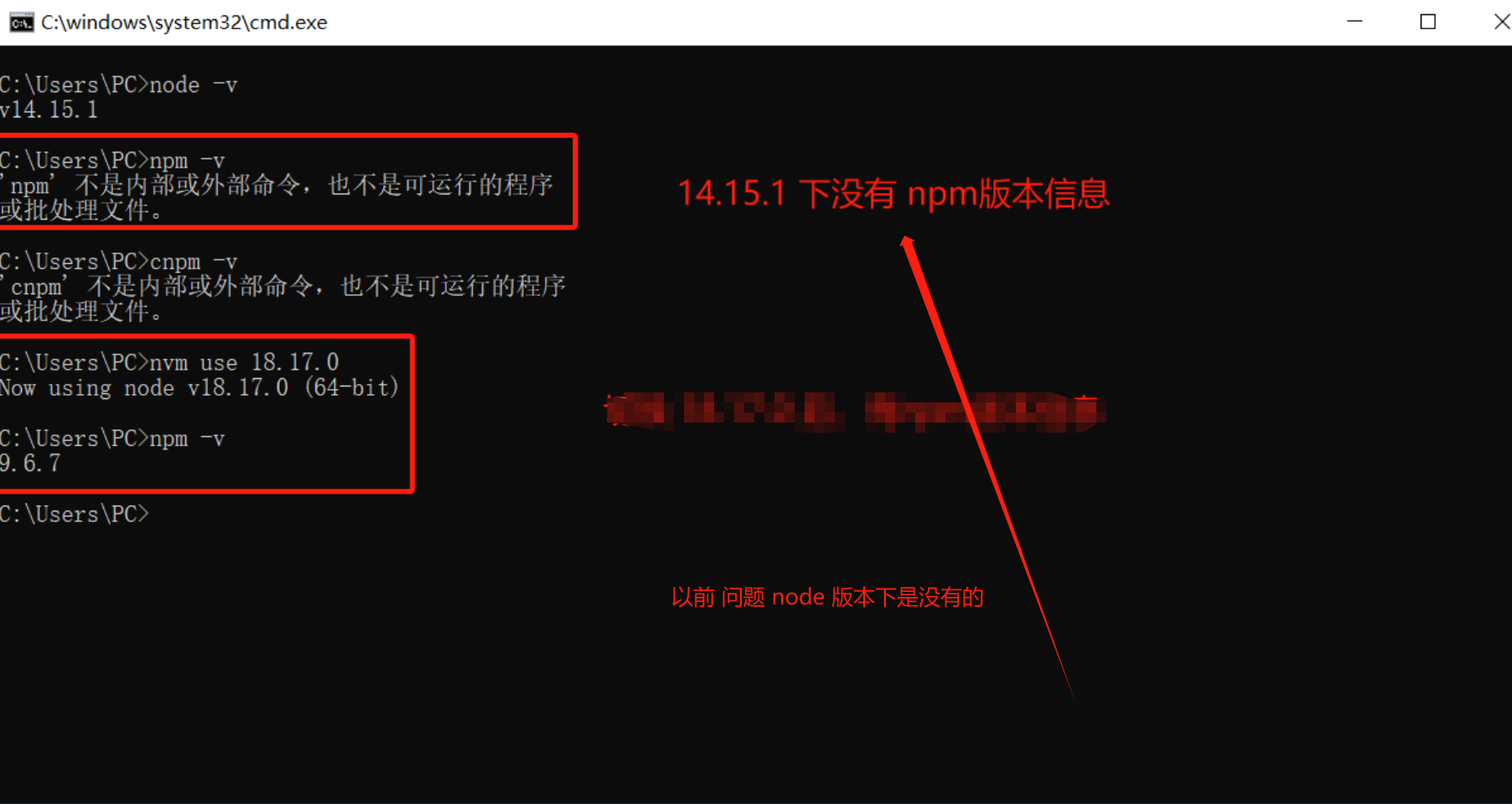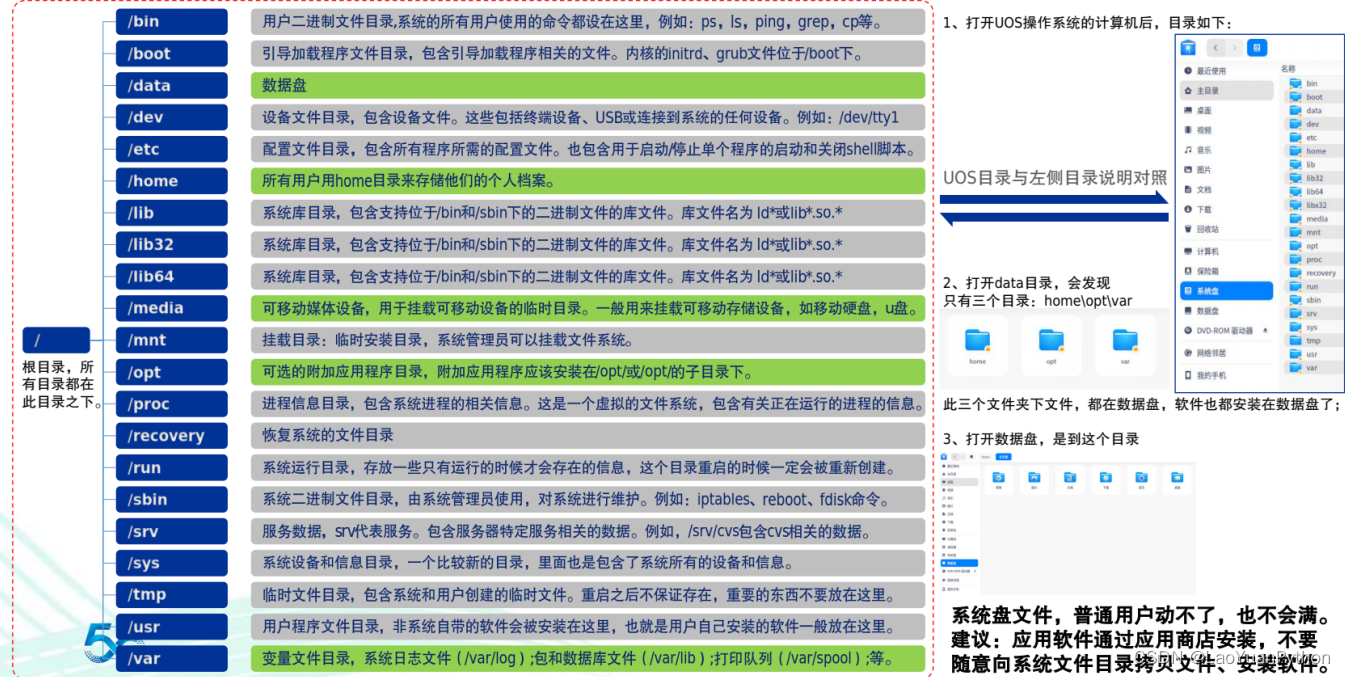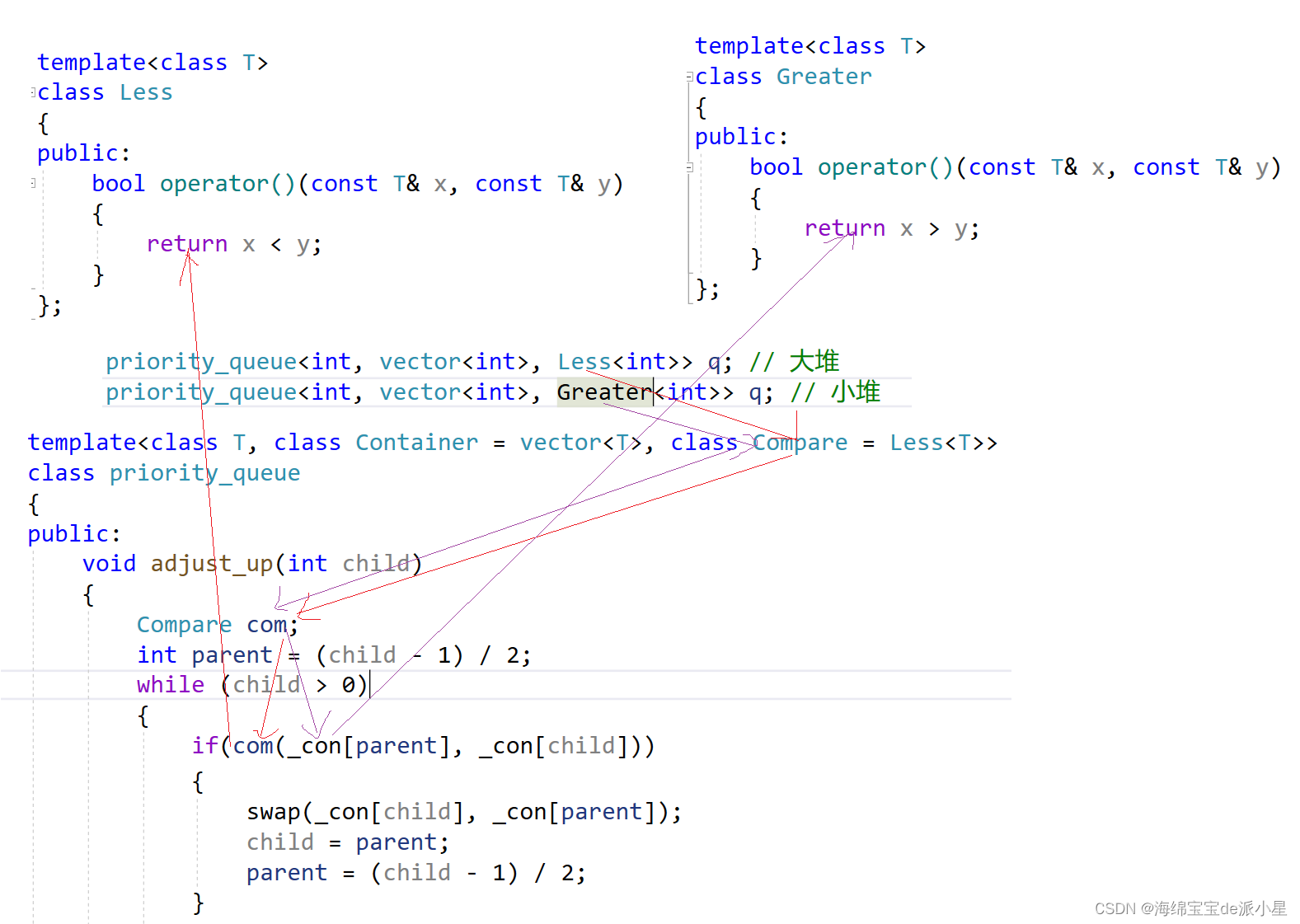之前也有使用vite2+vue3+electronc创建桌面端项目,不过 vue-cli-plugin-electron-builder 脚手架插件构建的项目electron版本只有13.x。如今electron版本都到了24,显然不能再用之前的方法创建项目了。于是闲暇时间就捣鼓了electron24+vite4搭建桌面程序,中间踩了不少坑,现记录如下,希望对大家有所帮助~~
版本信息
vite: ^4.3.2 vue: ^3.2.47 electron: ^24.4.0 electron-builder: ^23.6.0
创建vite4+vue3项目
vite官网提供了npm/yarn/pnpm等方式创建vue3项目。

yarn create vite electron-vite4-vue3 cd electron-vite4-vue3 yarn install yarn dev
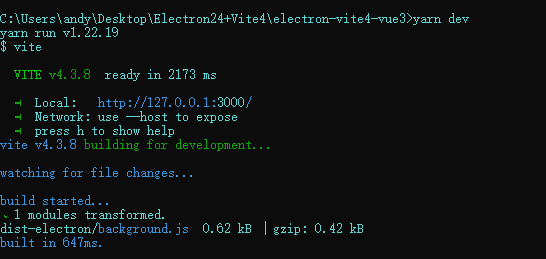
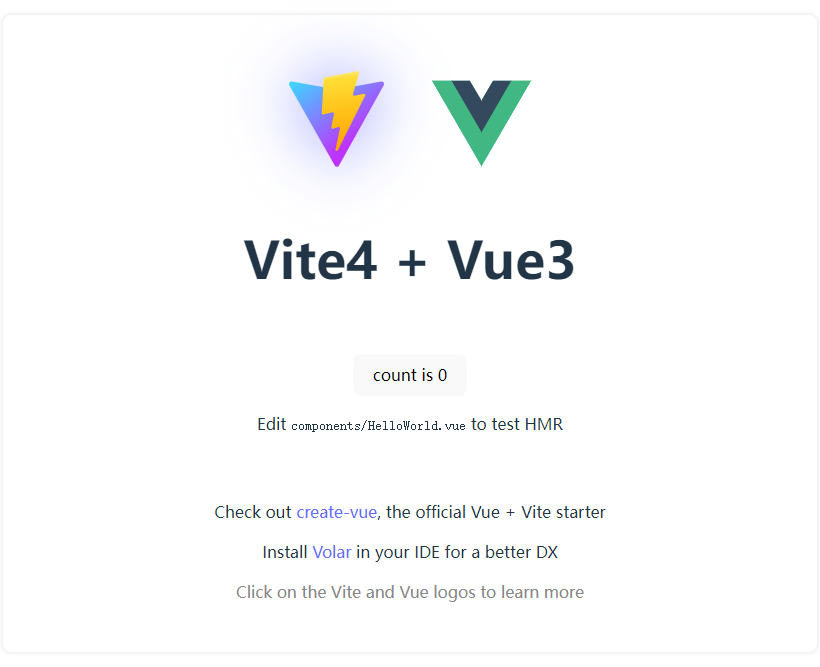
到这里一个简单的vite3+vue3项目就初始化好了。
安装Electron及相关依赖包
基础vue3项目创建好后,需要在项目中安装一些electron依赖的包。如果在安装过程中卡住或失败,建议切换淘宝镜像,使用cnpm安装。
![]()
# 安装electron yarn add -D electron # 安装electron-builder 用于打包可安装exe程序和绿色版免安装exe程序 yarn add -D electron-builder # 安装electron-devtools-installer 用于开发调试electron yarn add -D electron-devtools-installer
![]()
到这一步还需要安装一个构建electron程序的vite插件 vite-plugin-electron
yarn add -D vite-plugin-electron
vite-plugin-electron :用于构建electron应用程序的vite插件。仅需少量配置,即可快速整合vite electron开发环境。
该插件集成了Vite和Electron,方便在渲染进程中使用Node API或者Electron API功能。
GitHub - electron-vite/vite-plugin-electron: :electron: Electron⚡️Vite core repo
新建主进程文件
在项目根目录新建background.js文件,编写主进程代码。

![]()
const { app, BrowserWindow } = require('electron')
const { join } = require('path')
// 屏蔽安全警告
// ectron Security Warning (Insecure Content-Security-Policy)
process.env['ELECTRON_DISABLE_SECURITY_WARNINGS'] = 'true'
const createWindow = () => {
const win = new BrowserWindow({
// 窗口图标
icon: join(__dirname, 'resource/shortcut.ico'),
width: 800,
height: 600,
webPreferences: {
// contextIsolation: false,
// nodeIntegration: true,
// preload: path.join(__dirname, 'preload.js')
}
})
// 加载vue url视本地环境而定,如http://localhost:5173
// win.loadURL('http://localhost:3000')
// development模式
if(process.env.VITE_DEV_SERVER_URL) {
win.loadURL(process.env.VITE_DEV_SERVER_URL)
// 开启调试台
win.webContents.openDevTools()
}else {
win.loadFile(join(__dirname, 'dist/index.html'))
}
}
app.whenReady().then(() => {
createWindow()
app.on('activate', () => {
if (BrowserWindow.getAllWindows().length === 0) createWindow()
})
})
app.on('window-all-closed', () => {
if (process.platform !== 'darwin') app.quit()
})
![]()
接下来在vite.config.js中引入vite-plugin-electron插件,配置主进程入口,将electron和vite项目结合起来。
![]()
import { defineConfig } from 'vite'
import vue from '@vitejs/plugin-vue'
import electron from 'vite-plugin-electron'
// https://vitejs.dev/config/
export default defineConfig({
plugins: [
vue(),
electron({
// 主进程入口文件
entry: 'background.js'
})
],
/*开发服务器选项*/
server: {
// 端口
port: 3000,
}
})
![]()
如果到这一步,运行yarn dev会报错,需要在package.json文件中加入 "main": "background.js" 入口配置。

如果报错如下,需要去掉package.json文件中 "type": "module" 配置。

完整的package.json配置如下
![]()
{
"name": "electron-vite4-vue3",
"private": true,
"version": "0.0.0",
"description": "基于Electron24+Vite4.x+Vue3搭建项目框架",
"author": "andy <282310962@qq.com>",
"copyright": "MIT License(MIT) ©2023 Andy",
"main": "background.js",
"scripts": {
"dev": "vite",
"build": "vite build",
"preview": "vite preview",
"electron:serve": "vite --host",
"electron:build": "vite build && electron-builder"
},
"dependencies": {
"vue": "^3.2.47"
},
"devDependencies": {
"@vitejs/plugin-vue": "^4.1.0",
"electron": "^24.4.0",
"electron-builder": "^23.6.0",
"electron-devtools-installer": "^3.2.0",
"vite": "^4.3.2",
"vite-plugin-electron": "^0.11.2"
}
}
![]()
到这里,yarn dev启动项目,就能成功运行了。

electron-builder打包配置
项目已经运行起来了,接下来就需要配置一些electron-builder打包脚本了。在项目根目录新建electron-builder.json配置文件。
话不多说,直接上代码:
![]()
{
"productName": "ElectronVite4Vue3",
"appId": "cc.xiaoyan.electron-vite4-vue3",
"copyright": "Copyright © 2023-present Andy",
"compression": "maximum",
"asar": true, // 打包格式压缩
"directories": {
"output": "release/${version}" // 打包输出目录
},
// 配置extraResources后,electron-builder会在打包时将extraResources中指定的文件复制到打包后应用程序的根目录/resources文件夹下
/*"extraResources": [
{
"from": "./resource",
"to": "resource"
}
],*/
"nsis": {
"oneClick": false,
"allowToChangeInstallationDirectory": true,
"perMachine": true,
"deleteAppDataOnUninstall": true,
"createDesktopShortcut": true,
"createStartMenuShortcut": true,
"shortcutName": "ElectronVite4Vue3"
},
"win": {
"icon": "./resource/shortcut.ico",
"artifactName": "${productName}-v${version}-${platform}-${arch}-setup.${ext}",
"target": [
{
"target": "nsis",
"arch": ["ia32"]
}
]
},
"mac": {
"icon": "./resource/shortcut.icns",
"artifactName": "${productName}-v${version}-${platform}-${arch}-setup.${ext}"
},
"linux": {
"icon": "./resource",
"artifactName": "${productName}-v${version}-${platform}-${arch}-setup.${ext}"
}
}
![]()
打包构建
yarn electron:build

图标等资源文件放在resource目录下

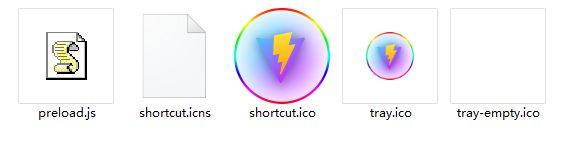
打包后显示的任务栏及程序图标。
![]()
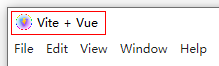
打包程序图标配置
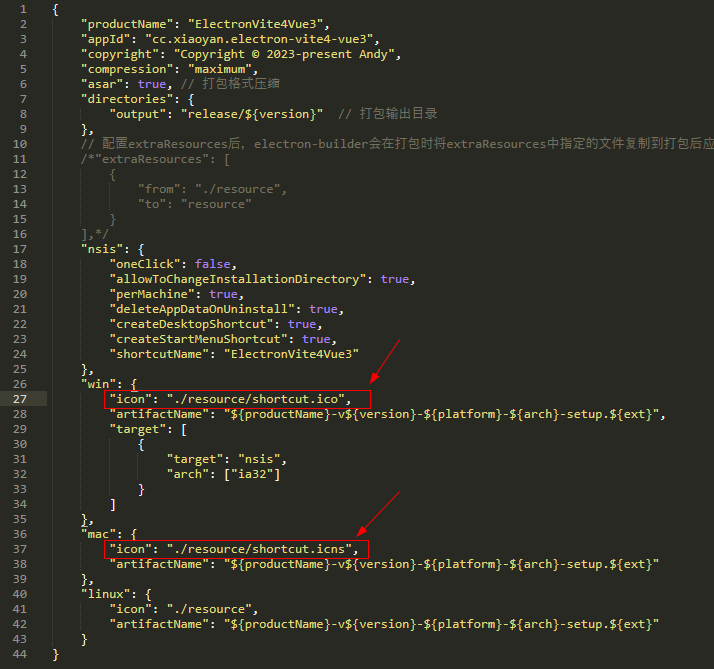
窗口图标配置
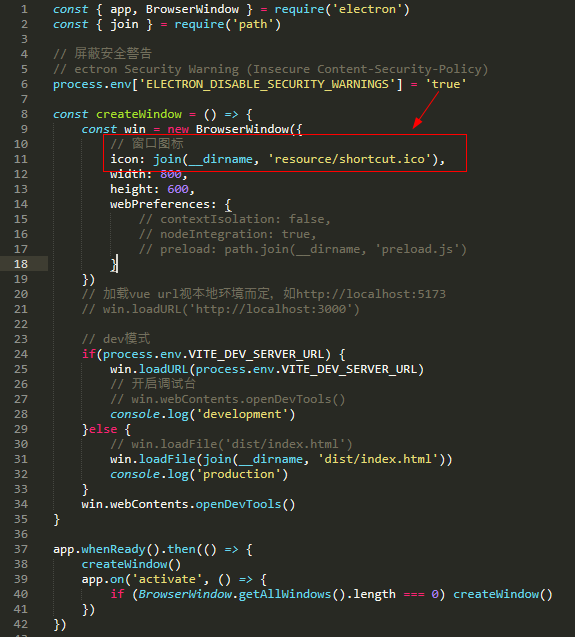
主进程中的__dirname变量指向当前主进程文件的目录。
至此一个简易版的electron24+vite4跨端项目就搭建好了,至于主进程/渲染进程之间的通讯后续再分享哈